02 августа 2005, WTware.NET 4.1.12 (beta)
- Графический интерфейс debug-режима, выбора сеанса и пользователя.
Это достаточно красиво, чтобы на это посмотреть. - Ручное подключение и отключение дисков терминала позволит избавиться
от всех ошибок автоматики, основного источника проблем с перенаправлением
дисков. После полутора лет экспериментов автоматическое монтирование
дисков решено считать нежизнеспособным. - Исправлена ошибка в пакете F «Internal protocol error 00001192».
- Логин и пароль больше не запрашиваются принудительно.
- Графический движок в очередной раз переработан, отрисовка изображений должна стать еще быстрее.
- При работе с дисками терминала пользователь должен вручную подключать и отключать диски.
- Мастер настройки видеокарты требует перезагрузки после проверки каждого режима.
- Не всегда обрабатывается файл tech.txt.
- Временно не работает балансировка нагрузки/кластер WTware.
Зачем нужен тонкий клиент?
Существует несколько основных причин, почему люди обращаются к помощи тонких клиентов. Большинство из них связано с желанием экономить. Если у владельца предприятия уже имеется мощный терминальный сервер и настроенные для него клиенты, то он может существенно сэкономить на покупке компьютера и составляющих. Ему достаточно приобрести максимально дешевую, даже очень старую сборку, и просто подключить её к серверу.
- Второй аспект экономии – отсутствие необходимости приобретать какое-то особое программное обеспечение, вроде разнообразных драйверов. Всё, что требуется – рабочий лицензионный терминальный сервер.
- Это же относится и к тратам на администрирование. Если у тонкого клиента и произойдут какие-то проблемы, то они будут связаны исключительно с сервером, а он, между прочим, ломается крайне редко.
- Экономится даже обычная электроэнергия, так как тонкий клиент потребляет её гораздо меньше, чем полноценные рабочие станции.
- Унификация – ещё одно из преимуществ тонкого клиента. Оно выдает всем одинаковый набор программного обеспечения и убирает необходимость настраивать каждый компьютер отдельно. Настройка также происходит централизованно.
- Такое оборудование не издает шума и не выделяет большого количества тепла, что является приоритетным с точки зрения воздействия на окружающую среду.
Если создать подобную систему один раз, то затем сеть легко можно будет увеличивать в любой момент при минимальных усилиях. Удастся подключить сколько угодно новых персональных компьютеров. Наконец, отсутствие какого-то локального носителя уменьшает вероятность утечки информации.

Для чего нужен тонкий клиент
Для многих компаний остается загадкой, для чего использовать thin client и обязателен ли он для инфраструктуры. Применение подобной технологии продиктовано следующим:
- Снижение затрат на «железо». Именно по этой причине многие организации внедряют тонкий клиент. Суть в том, что компания может купить старое поддержанное оборудование и настроить терминальный сервер с необходимыми ресурсами. Обойдется это дешевле, чем аренда виртуального хостинга или применение других ИТ-технологий.
- Сокращение затрат на ПО. Тонкий клиент позволяет сэкономить на покупке программного обеспечения, лицензию можно приобрести только на терминальный сервер.
- Уменьшение затрат на администрирование. Обслуживать потребуется лишь терминал, при этом, как показывает практика, тонкие клиенты не дают сбоев и работают практически безотказно. Администратор сети может воспользоваться удаленным сеансом с пользователем. Не потребуется установка и настройка ПО на рабочем месте каждого сотрудника, что позволит сократить часы работы сисадмина.
Конечно же, в наших реалиях обычный персональный компьютер до сих пор остается стандартом на рабочем месте. Однако в большинстве офисов стоит устаревшая техника, которую не спешат модернизировать. В этом случае использование тонкого клиента позволит добиться необходимой производительности и получить доступ к терминальному серверу. В результате thin client позволяет решить ряд важных задач:
- Унификация рабочих мест. Все пользователи получают доступ к одинаковому ПО и приложениям.
- Модернизация бизнес-задач. Удается добиться простого и быстрого решения поставленных задач, осуществляется централизованное управление всем информационным процессом.
- Безопасность. Отсутствие локальных носителей системы позволяет предотвратить копирование информации на съемные носители.
- Масштабируемость. Образ системы создается только один раз, при настройке тонкого клиента. В дальнейшем можно добавить неограниченное количество ПК, это займет минимум усилий и не снизит производительность сети.
- Отказоустойчивость. Благодаря такой технологии терминальный сервер получает ОС «от производителя». Ни какие вновь проводимые настройки или модификации операционки не влияют на других пользователей и образ, который хранится на сервере. Кроме этого, вся информация о пользователях сохраняется на RAID-массиве и регулярно резервируется.
- Длительная эксплуатация. Терминалы менее подвержены «устареванию», чем компьютеры, их не нужно модернизировать каждые 2-3 года.
Технологию часто выбирают из-за соотношения цены и качества. С одной стороны, терминал всегда обходится дешевле, чем полноценная рабочая станция, с другой – в распоряжении клиента обширные вычислительные мощности сервера.
Важным аспектом является и существенная экономия на приобретении легального ПО, что мы уже отметили выше. Почти все программы, установленные на сервере, смогут запускать все пользователи клиента, так как используется одна встроенная ОС. Это удобно тем, что позволяет сократить количество лицензий и значительно упростить решение рабочих задач в компании.
 Также стоит отметить и то, что бездисковый клиент потребует мало электрической мощности – почти в десятки раз меньше, чем у стандартного терминала. За счет использования большого количества тонких клиентов можно существенно модернизировать сервер и добиться экономической эффективности системы. В результате вам не потребуется обновлять оборудование для высокой производительности – достаточно только модернизировать терминальный сервер.
Также стоит отметить и то, что бездисковый клиент потребует мало электрической мощности – почти в десятки раз меньше, чем у стандартного терминала. За счет использования большого количества тонких клиентов можно существенно модернизировать сервер и добиться экономической эффективности системы. В результате вам не потребуется обновлять оборудование для высокой производительности – достаточно только модернизировать терминальный сервер.
Однако не стоит забывать, что «тонкий» клиент называется так, потому что может исполнять лишь ограниченный набор функций и в нем не предусмотрены прикладные типы данных. Следовательно, применение технологии требует тщательного планирования.
Использование терминального клиента
Постараемся ответить читателям, формулирующим следующую задачу: необходимо иметь удаленный доступ с использованием «тонкого клиента» ко всему функционалу системы электронного архива и документооборота, несмотря на то, что WEB — браузер такого доступа не обеспечивает. При этом условия не позволяют загружать JAVA и ActiveX – приложения и инсталлировать на клиентской рабочей станции дополнительные средства для работы с векторной графикой и 3D – моделями.
Вернемся к одному из определений, приведенному в начале статьи:«Тонкий клиент» — это компьютер — клиент сети, который переносит большинство задач по обработке информации на сервер.
После чего внимательно изучим рисунок 4, иллюстрирующий удаленный доступ к рабочему столу компьютера, на котором проинсталлирован стандартный клиент TDMS (не осуществляющий WEB-доступ и выполняющий 100% функций работы в системе электронного архива и документооборота). Иллюстрированный рисунком 4 доступ организован через Интернет с использованием канала GPRS. Подобный доступ может быть осуществлен с использованием любого канала (коммутируемого модемного соединения, выделенного Ethernet – канала, ADSL – канала и т. д.). При этом может использоваться стандартное программное обеспечение КПК – клиент терминальных сервисов. Из сказанного следует, что такое решение (см. рис. 4) является возможным вариантом решения задачи доступа к полному функционалу системы электронного архива и документооборота без инсталляции дополнительного ПО на клиентской рабочей станции.

Общая схема работы в системе электронного архива и документооборота с использованием терминального доступа проиллюстрирована рис. 5. и поддерживает следующий принцип работы:
- На клиентском рабочем месте системы электронного архива и документооборота в локальной сети устанавливается серверная часть службы терминалов, являющаяся стандартным компонентом операционной системы;
- На том же клиентском рабочем месте устанавливается клиентское приложение системы электронного архива и документооборота. Оно может как поддерживать, так и не поддерживать WEB-доступ, в описываемом случае, это совершенно ни на что не влияет;
- На том же клиентском месте инсталлируются все необходимые для работы приложения, например средства работы с векторными документами, 2D и 3D – САПР и т.д.;
- Работа с этого клиентского рабочего места описывалась выше (см. рис. 1);
- На удаленных рабочих местах настраиваются клиенты службы терминалов;
- Между клиентским рабочим местом с серверной частью службы терминалов и рабочими местами с клиентами службы терминалов организуется канал, который может быть выделенным , GPRS, ADSL, коммутируемым (модемным) соединением с корпоративной сетью или Интернет;
- При помощи терминальных клиентов удаленных рабочих мест осуществляется полноценное управление клиентским рабочим местом системы электронного архива и документооборота с сервером терминалов, проиллюстрированное выше (см. рис. 4).

Выделим на наш взгляд случаи наиболее целесообразного использования доступа через клиента службы терминалов:
- При необходимости использования сложного ресурсоемкого функционала, проинсталлированного на рабочей станции, являющейся сервером терминального доступа;
- В случае невозможности изменить конфигурацию клиентского компьютера (например, когда по соображениям безопасности нельзя инсталлировать необходимые даже для WEB – доступа Active-X, когда используемая операционная система или ресурсы удаленной рабочей станции в принципе не позволяют провести необходимые инсталляции);
- В случае необходимости повышения уровня доступа к рабочей станции – серверу терминального доступа (которая может находиться в порой ограниченном для физического доступа помещении).
Стоит также отметить некоторые принципиальные недостатки данного подхода:
- Нагрузка на сервер терминального доступа может быть очень высокая, в случае одновременной работы нескольких клиентов.
- Могут возникать проблемы с лицензированием, как программного обеспечения электронного архива, так и с САПР-системами, поскольку одна приобретенная копия используется одновременно несколькими сотрудниками.
- Возрастает нагрузка на канал, т.к. по сети передаются не только необходимые команды и результаты, а все действия пользователя (например, каждое движение указателя «мыши») и весь вывод сервера (например, отрисовка 3D-модели).
О продукте WTware
WTware — операционная система тонких клиентов
Для работы с терминальным сервером на компьютеры пользователей ставят Windows и запускают Remote Desktop Connection. Мы предлагаем забрать у пользователей жесткие диски и вместо установки Windows грузить по сети WTware. Результат в обоих случаях один — рабочий стол терминального сервера Windows на экране пользователя.
WTware оптимизирована для загрузки по сети
Не нужно устанавливать операционную систему на жесткий диск. Жесткий диск вообще не нужен. Подключите новый компьютер к сети, укажите в БИОСе загрузку по сети — и тонкий клиент готов к работе.
На удаленных филиалах WTware можно запускать с USB флэшки или CD-ROM.
Просто настроить
В дистрибутив WTware включены службы для загрузки по сети. В простом случае (один сервер, один сегмент сети, нет DHCP) достаточно установить WTware на сервер. Инсталлятор выполнит всю настройку, и тонкие клиенты смогут загружаться. Дальнейшая настройка рабочих мест выполняется при помощи графического интерфейса, который умеет все.
В больших сложных сетях WTware будет загружаться после добавления двух параметров в настройки сервера DHCP.
Работает с Windows Server 2016
WTware работает со всеми известными нам RDP серверами. Мы проверяли службы терминалов Windows Server от 2000 до 2016, Hyper-V VDI, удаленное управление Windows, xrdp на Linux, Mac Terminal Server.
Четыре одновременных сессии
WTware может одновременно подключаться к четырем терминальным серверам. Гибкая система меню и настроек позволит адаптировать рабочие места к различным сценариям использования вычислительной техники персоналом.
Работает везде
WTware работает на любом компьютере, если у него есть x86-совместимый процессор. На новых неттопах Intel NUC, на тонких клиентах HP или ТОНК, на обычных офисных компьютерах. И на тех старых Celeron, которые вы списали в позапрошлом году, тоже будет работать.
К тонкому клиенту можно подключить принтер, сканер штрих-кодов и входить в Windows по смарт-карте.
Raspberry Pi
Материнская плата размером с кредитную карту с памятью и ARM-процессором Broadcom стоит $35 у производителя в Англии. WTware работает на Raspberry Pi 3 (со встроенным Wi-Fi) и Raspberry Pi 2. Достаточно питания от встроенного в монитор USB-хаба. WTware для Raspberry Pi загружается с SD-карты и по сети. Производительности вполне достаточно для офисных приложений.
WTware для Raspberry Pi бесплатна.
Легко заменить рабочее место
В тонком клиенте нет жесткого диска. Ломаться нечему. Если пользователь польет свой тонкий клиент вместо своего любимого кактуса, достаточно заменить железку. Настройки хранятся на сервере, программы на сервере, данные пользователей на сервере.
Придумана коллективным разумом
Первая версия WTware была выпущена в 2003 году, работала на машинах с процессором i486 и 8Мб ОЗУ, запускалась с одной дискеты. На нашем форуме тысячи сообщений обсуждения продукта. WTware такая, какой ее хотят видеть системные администраторы.
Поставил и забыл
Цель WTware — сделать компьютеры на местах пользователей с точки зрения администрирования не сложнее электрического чайника. Принес коробку, подключил провод, нажал кнопку. Работает. Если через два года сломалось, заменил коробку, подключил провод, нажал кнопку. Снова работает. Администратору придется заниматься администрированием серверов и администрированием сети. Но от администрирования операционных систем и программного обеспечения на местах можно и нужно избавиться.
Что такое тонкий клиент?
Внешне тонкий клиент нередко выглядит как системный блок без жесткого диска. В нём находятся лишь те элементы, без которых запустить операционную систему окажется невозможным. Также к такому подобию компьютера подсоединяют, например, мышь и клавиатуру. Бывают и другие составляющие, но необходимы лишь те, что перечислены выше.
Как происходит работа:
- Существуют три главных типа, с помощью которых осуществляется загрузка клиента. Это HDD, LAN и CD.
- В случае с LAN, подсоединенный компьютер получает определенный IP-адрес ещё до того, как клиент полностью включится.
- В остальных случаях получение адреса происходит в процессе его загрузки.
- Когда загрузка будет завершена, тонкий клиент воспользуется rdesktop, чтобы начать сессию согласно настройкам сервера.
Чаще всего к такой технике обращаются в организациях, которым требуется выполнять большой объём каких-то однотипных задач. Нередко это связано с обработкой баз данных, вроде разнообразных каталогов и библиотек. Таким образом, тонкими клиентами пользуются в магазинах, аптечных сетях, а также с их помощью работают терминалы банков.
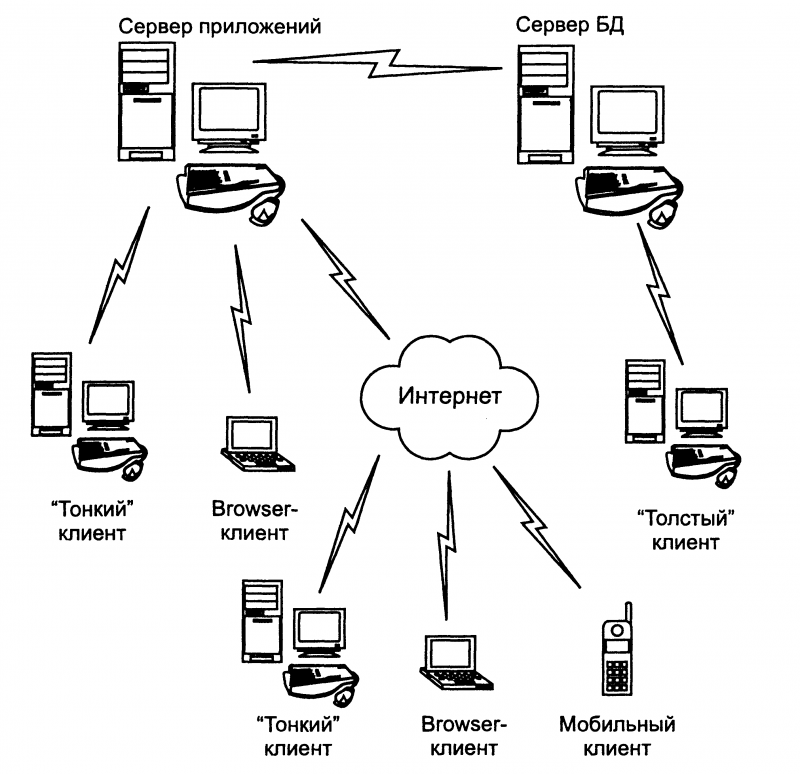
Пять принципов клиентоориентированности
Основа клиентоориентированности — интересы клиентов и их опыт взаимодействия с вами. Идеальная цель подхода — превратить всех клиентов в постоянных покупателей с растущим средним чеком, готовых рекомендовать компанию другим людям.
Всем сотрудникам не обязательно работать с клиентами напрямую. Но программист, специалист по работе с партнерами, упаковщик и охранник тоже могут быть проактивными приверженцами подхода. Вот пять принципов клиентоориентированности, о которых следует помнить.
- Эмпатия и глубокое понимание мира клиента. В 70% случаев компании теряют клиентов из-за низкого эмоционального интеллекта — работники просто не понимают своих покупателей . Нужно уметь смотреть на мир и компанию с точки зрения потребителя.
- Забота и желание помочь. Задача бизнеса — сделать жизнь клиентов проще и приятнее. Поэтому сотрудникам следует принимать проблемы клиентов, как вызовы, а не повинность.
- Свобода персонала в работе с клиентом. В высококлассном сервисе нельзя долго принимать решения. Нужно убирать преграды, которые мешают сотрудникам проявлять инициативу. Например, в компании Zappos не нужно спрашивать разрешения менеджера, чтобы удивить клиента. Поэтому 75% покупок — повторные заказы .
- Индивидуальный подход и внимательность. Чем внимательнее подход, тем приятнее опыт. Исследование Epsilon показывает, что 80% клиентов сделают покупку с большей вероятностью, если компания проявит персональный подход .
- Желание приятно удивлять. Делать больше обещанного — верный способ выгодно выделиться на фоне конкурентов.
Настройка вашего тонкого клиента Raspberry Pi
После того, как изображение будет записано на вашу карту microSD, будет безопасно извлечь носитель и вставить его в выключенный Raspberry Pi. Включение питания загрузит Raspberry Pi на экране управления терминалом.
Здесь используйте Сетевые СМИ можно выбрать между WiFi Wireless и Ethernet, а затем установить соответствующие учетные данные. Вам понадобится SSID и пароль сети.
Если Конфигурационные файлы установлены для правильного приема, вы можете перейти на Подключиться для настройки вариант. Здесь снова установите беспроводную сеть и подтвердите, что файл конфигурации установлен. Если нет, переключитесь обратно в Конфигуратор, выберите правильный терминал по MAC-адресу (как показано на экране управления терминалами) и нажмите Создать пустой индивидуальный файл конфигурации,
С этого момента просто войдите в сеанс виртуального рабочего стола RDP и начните использовать Windows и все установленные приложения на Raspberry Pi.
Обратите внимание, что любая существующая учетная запись Windows может быть подписана таким образом; Если вы используете ту же учетную запись, которая в настоящее время вошла в Windows, вы выйдете из системы. Если вам нужны новые учетные записи, создайте их на компьютере Windows
21 июня 2003, сборка 0.0.5c
- Поддерживается множество разрешений, от 512×480 до
2048×1536. Естественно, только на тех видеокартах, которые поддерживают
эти разрешения. - Переписан обработчик клавиатуры, глюков станет меньше
и заработает клавиша Win. А еще заработает подключаемый к клавиатуре
сканер штрих-кодов. - В дискетной версии конфигурационный файл лежит на
самой дискете, там же его нужно редактировать. Больше не нужен парсер
cfg2floppy.exe - По сети на терминал передается тот же единственный
текстовый конфигурационный файл, а не набор прежних файлов. - Если dhcp-сервер не отдает адрес tftp-сервера, то
терминал предполагает, что tftp-сервер — это та же машина, что и сервер
dhcp. Это нужно для сервера Novell. - В конфигурационном файле появился параметр netmask,
для дискетной версии. При работе с dchp маска сети тоже должна
обрабатываться. - Ошибки в конфигурационном файле и при загрузке
отслеживаются и диагностируются в значительно большем объеме.
Можно краем глаза взглянуть на 16-битный цвет. Искажений картинки пока
полно, но получить представление о красивости 2003 сервера можно. 2000
сервер больше 8 бит не поддерживает.
Облачный сервер
Облачный сервер – передовая и получившая широкое распространение технология терминального доступа, которая позволяет серьезно сэкономить на дорогостоящем оборудовании, гибко управлять дисковым пространством и виртуально модернизировать аппаратную составляющую. Благодаря новым возможностям и экономии расходов, мы все чаще предлагаем нашим клиентам воспользоваться именно этой технологией.
Схема работы облачного терминального сервера заключается в том, что вы арендуете дисковое пространство и вычислительные мощности в удаленном ЦОД (Центр обработки данных) или Дата-центре, к которым получаете доступ. При необходимости в любой момент времени мы можете увеличить или уменьшить объем ваших облачных дисков, мощность арендуемого процесса, память.
Главным преимуществом облачных серверов является отказ от дорогостоящего физического оборудования внутри компании. Отпадает необходимость держать в офисе большое количество компьютерного и серверного оборудования, заниматься его модернизацией, беспокоиться за сохранность данных из-за перебоев работы физической техники. Условием стабильной работы облачных серверов являются высокопропускная СКС, профессиональное сетевое оборудование и достаточно мощный входящий интернет-канал.

Приобретение нового оборудования, его обслуживание, эксплуатация и модернизация – дорогостоящий процесс. В среднем, через 5-6 лет новый сервер безнадежно устаревает и не способен поддерживать возросшие потребности компании. Против компаний играет Закон Мура, согласно которому количество транзисторов на кристалле интегральной схемы удваивается каждые 24 месяца. Впоследствии закон был переигран в сторону уменьшения этого интервала до 18 месяцев (сочетание роста количества транзисторов и тактовых частот процессоров). Далеко не все компании готовы включиться в эту «гонку вооружения» и обеспечивать своих сотрудников самым современным оборудованием. Из-за чего возникает ситуация, когда машина работает медленнее человека, что крайне негативно сказывается на бизнес-процессах.
Облачный терминальный сервер позволяет устранять эту проблему. Почему ЦОД готов предоставлять современное оборудование фактически в неограниченном масштабе? Отдавая в облачную аренду часть своих мощностей, Центр приобретает на вырученные средства новое оборудование, которым впоследствии могут пользоваться компании. И этот процесс продолжается постоянно. Старое оборудование меняется на новое, арендаторы получают возможность пользоваться новыми облачными машинами. Так почему бы каждому не заниматься той работой, которая у него лучше получается – вы занимаетесь своим бизнесом, а ЦОД представляет облачные возможности?

Экономия средств получается очень серьезной. В среднем, аренда облачных терминальных серверов обходится в 1/3 стоимости приобретения и модернизации индивидуальных серверов. Таким образом, через несколько лет, когда бы ваш физический сервер уже не удовлетворял бы вашим потребностям, вы можете постоянно иметь актуальную мощность и не переплачивать за нее.
Главным недостатком облачных серверов является удаленность арендуемого оборудования, из-за чего могут возникать сбои при передаче данных. Однако наличие высокоскоростных каналов связи нивелирует эту проблему. А резервные каналы убирают проблему, которая может возникнуть при недоступности облачного терминала.
Также потенциальных арендаторов нередко пугает вопрос конфиденциальности и сохранности корпоративных данных на удаленных серверах. Однако крупные ЦОД и дата-центры давно зарекомендовали себя как надежные крепости хранения информации с мощной базой современного оборудования. С точки зрения безопасности Центры обработки данных более защищены и более отказоустойчивы, чем частные корпоративные IT-инфраструктуры, а в случае нештатных ситуаций время восстановления данных в ЦОД существенно сокращается.
С точки зрения бизнеса иметь облачный терминальный сервер выгодно. К нему можно настроить доступ с любого устройства и с любой точки мира, развернуть систему Active Directory и виртуальные сервера, предоставлять или закрывать доступ тех или иных сотрудников к той или иной информации, централизованно администрировать и управлять, оперативно расширять или сжимать мощности, увеличивать объем дисков, добиваясь высокой степени отказоустойчивости и безопасности. То есть, получить все функции обычного физического терминального сервера, только без самого сервера.
Установка WTWare в Windows и на Raspberry Pi
Как только установщик WTWare будет загружен, дважды щелкните его, чтобы установить в Windows. После этого вставьте карту microSD Raspberry Pi в компьютер с Windows. Это должно было быть отформатировано уже с использованием SD Card Formatter от SD Foundation.
Для этого скачайте и запустите SD Card Formatter. Выберите карту microSD (она должна быть обнаружена автоматически) в разделе Выберите картузатем убедитесь Быстрое форматирование выбран.
Кроме того, проверьте Настройка размера формата CHS коробка. Когда вы сделали этот клик Формат и дождитесь завершения процесса.
Затем запустите WTWare Configurator из меню «Пуск», выбрав SD загрузочная карта для Raspberry Pi опция меню. Убедитесь, что выбрана правильная буква диска для SD-карты, затем нажмите следующий,
На следующем экране выберите тип тонкого клиента, которым должен быть Raspberry Pi. Доступны два варианта:
Локальная загрузка: Файлы операционной системы тонкого клиента загружаются с SD-карты.
Сетевая загрузка: Это конфигурирует SD-карту для сетевой загрузки на Raspberry Pi 2 и Raspberry Pi 3. Также есть возможность настроить одиночную загрузку с SD-карты для программирования Raspberry Pi 3 для последующей загрузки без него.
Самым простым вариантом на этом этапе является использование Локальная загрузка, Как только вы ознакомитесь с настройкой, перейдите к загрузке по сети.
Настройте параметры сети вашего тонкого клиента
Нажмите следующий чтобы перейти на вкладку «Сеть» и выбрать между IP-адресом, назначенным DHCP-сервером, или указанием статического IP-адреса для Raspberry Pi. Если вы планируете использовать Wi-Fi, выберите Работа над WiFi флажок
Прогресс еще раз, нажав следующий, затем выберите предпочтительную конфигурацию. Опция по умолчанию здесь подходит для первого запуска. Нажмите следующий снова, затем установите флажок Сохранить параметры в config.txt файл. Это означает, что вы сможете изменить конфигурацию вашего тонкого клиента позже. Вы должны использовать этот экран, чтобы установить предпочтительное разрешение экрана.
Последний щелчок следующий позволит вам установить Пароль для входа в меню настроек терминала, Как только это будет сделано, нажмите Написать начать установку.
Нажмите да согласиться с предупреждением и подождать, пока данные будут записаны на SD.
Настройка параметров терминалов WTWare
Настройка терминальных клиентов WTWare, использующих сетевую загрузку выполняется с помощью конфигурационных файлов. Конфигурация клиентов формируется из трех файлов:
- Общесистемного конфигурационного файла all.wtc (C:\Program Files (x86)\WTware\TFTPDROOT\Everyone)
- Персонального конфигурационного файла config.wtc (хранится в персональном каталоге каждого клиента, идентифицируемого по MAC адресу, к примеру (C:\Program Files (x86)\WTware\TFTPDROOT\Terminals\00.50.56.BB.AD.80)
- Подключаемых файлов, определенных в файле list.wtc
В файле all.wtc нужно указать параметры, одинаковые для всех терминалов.
К примеру, можно задать адреса терминальных серверов, доступных для подключения, указав их IP адрес
или DNS имя сервера (при условии, что клиенты через DHCP получают адрес сервера имен в сети)
Или можно разрешить пользователю самому указывать имя терминального сервера, к которому нужно подключиться.
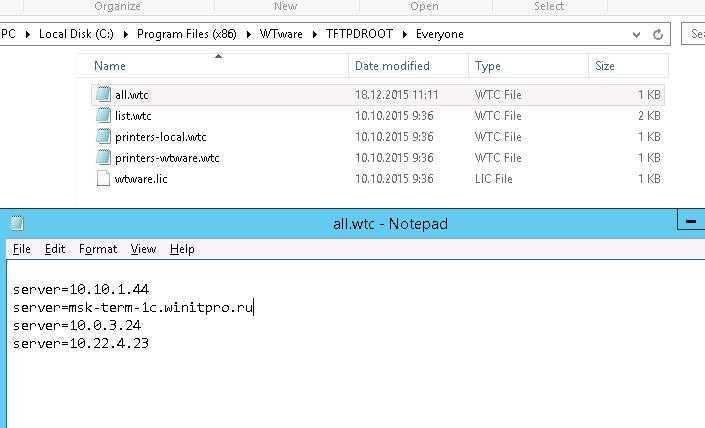
Примечание. По умолчанию, на клиенте запускается RDP клиент, но есть возможность запуска на тонком клиенте браузера Google Chrome. В этом случае на клиенте должно как минимум быть 512 Мб ОЗУ, а в конфигурационном файле указаны следующие строки (также мы зададим адрес прокси-сервера для браузера):
Чтобы на терминальном сервере вместо рабочего стола сразу было открыто определенное приложение, нужно в конфигурационном файле указать параметр shell:
К примеру, для запуска клиента Directum нужно указать:
shell = C:\Program Files (x86)\DIRECTUM Company\DIRECTUM 5.1\SBRte.exe -S=msk-drc01 -D=DIRECTUMDB
Индивидуальные конфигурационные файлы каждого клиента хранятся в каталоге C:\Program Files (x86)\WTware\TFTPDROOT\Terminals\. Для каждого клиента создается персональный каталог с его MAC адресом. Именно в этом каталоге клиент будет искать файл config.wtc со своей конфигурацией.
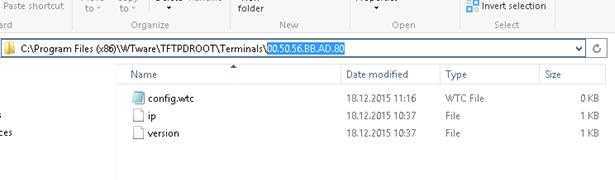
На сайте разработчика представлены более чем подробные инструкции по этим и другим параметрами конфигурационных файлов.
WTware для Raspberry Pi
WTware для Raspberry Pi может грузиться с локальной SD-карты или по сети. Для Raspberry Pi 3B+ и выше для загрузки по сети карта microSD не нужна, загрузка происходит автоматически.
- Скачайте и поставьте WTware для Raspberry Pi на сервер.
- Запустите на сервере графический конфигуратор WTware, затем нажмите кнопку и создайте SD карту для локальной загрузки (или сетевой загрузки для ранних версий Raspberry Pi), используя мастер создания карты WTware:
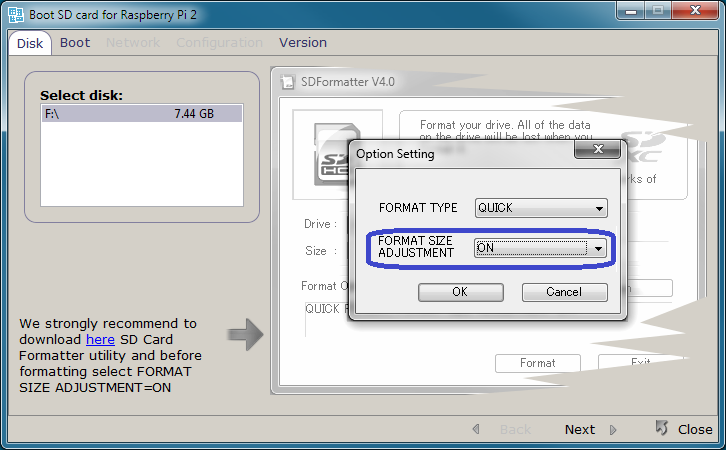
Схема конфигурационных файлов та же, что и у обычной втвари. Можно использовать графический конфигуратор, надо только помнить, что половина параметров еще не поддерживаются.
Разрешение монитора для Pi настраивается не в конфигурационных файлах WTware, а в файле config.txt на загрузочной SD карте. На сайте разработчика Raspberry Pi для файла config.txt описаны все настройки видео. По умолчанию Raspberry Pi устанавливает разрешение 1920х1080.
Raspberry Pi была протестирована со старым дешевым 18.5″ монитором Philips 191V по HDMI-DVI кабелю в стандартном разрешении 1366×768. Если Pi работает с таким устройством в этом разрешении, значит стоит ожидать работы с большинством других цифровых (HDMI и DVI) мониторов в других разрешениях. Для работы в 1366х768 по HDMI-DVI кабелю необходимо указать в файле config.txt две строки::
Должны работать звук, диски с FAT32/exFAT/NTFS, принтеры, планшетные сканеры, перенаправление USB-COM портов.
Производительности WTware для Raspberry Pi достаточно для выполнения офисных задач.
Концепция тонких терминальных клиентов не нова. Действительно, зачем оборудовать рабочее место пользователя относительно производительным железом, приобретать лицензию на клиентскую ОС, устанавливать прикладное ПО, антивирус, обеспечивать должный уровень защиты рабочей станции и данных, если пользователь все свои операции выполняет на терминальном сервере, по сути, не используя локальные ресурсы (кроме периферийных устройств). В этой статье проведем краткий обзор отечественного решения для организации тонких терминальных клиентов – WTware.
WTware – это оптимизированный дистрибутив на базе Linux, включающий в себя все необходимые драйверы и клиенты для подключения к терминальным серверам Windows (rdesktop), Linux (xrdp), Hyper-V VDI, Mac Terminal Server.
Подробнее о технологии
В маленьких организациях чаще всего используется 10-15 компьютеров, несколько других устройств и один, в редких случаях – два сервера. Обслуживанием такой системы может заниматься и один сисадмин. Этого вполне достаточно для такого масштаба сети.
Однако при увеличении элементов системы (даже до 50-60 компьютеров), нагрузка на сервер существенно возрастает, что в целом «тормозит» всю инфраструктуру. Для повышения производительности потребуется закупать новое оборудование и увеличивать количество системных администраторов, а это неминуемо приведет к росту расходов.
Нередко подобные дорогостоящие меры не приносят желаемого результата, так как система начинает работать медленнее, а количество сбоев только возрастает. Причина такого кроется в неправильном принципе организации ИТ-инфраструктуры.
Оптимальным решением в таких случаях может стать применение «тонкого клиента», или терминала, который предназначен для взаимодействия с SBC (Server Based Computing) средой.
Нередко thin client называют недокомпьютером, так как он выполняет часть функций обычного компьютера, но при том не подходит для решения сложных задач. Используют подобную технологию для экономии места на железе, однако на этом список ее применения не заканчивается.
Тонкий клиент на деле представляет собой отдельный системный блок, который не имеет жесткого диска. На нем есть только ограниченный набор «железа», необходимый для запуска ОС. К самому блоку подключается монитор, сетевой кабель или другие необходимые устройства.
Работает технология по следующему принципу:
- На одном из компьютеров загружается тонкий клиент (при помощи LAN, CD или HDD).
- Во время загрузки клиента сетевая карта компьютера получается IP.
- После загрузки клиент через rdesktop находит необходимую терминальную сессию.
Удаленный офис
и онлайн-продажи
За 1 день.
С бесплатным тестовым периодом.
Конфигуратор удаленных рабочих мест
Рабочие места для команды за 1 день
Запросить КП
Чем полезна клиентоориентированность
По данным Deloitte , клиентоориентированные компании на 60% прибыльнее тех, что не фокусируются на клиентах. А согласно статистике Forbes , 97% потребителей отмечают влияние качественного сервиса на лояльность к бизнесу. Бренды предоставляющие клиентам превосходный пользовательский опыт зарабатывают в 5,7 раза больше конкурентов, которые проигрывают по этому показателю.
Прибыль растет, потому что клиентоориентированность:
- увеличивает количество постоянных лояльных клиентов и снижает отток покупателей;
- запускает эффект «сарафанного радио», а это — экономит деньги на рекламе;
- помогает уменьшить ценовую конкуренцию и избежать демпинга. Отстройка от конкурентов идет в качественной, а не в количественной плоскости — бизнес «затачивается» под специфические потребности вашей целевой аудитории.
При этом клиентоориентированность — не панацея. Равняться только на потребителя нельзя по двум причинам.
- У компании снизится инновационность . Люди склонны отвергать нововведения поначалу, даже если они объективно эффективнее старых решений.
- Если игнорировать позицию правительств, мнения значительных частей общества и других акторов рынка, компания может понести убытки.
Поэтому клиентоориентированный подход нужно применять с учетом многофакторности рынка и здравого смысла.

Экономика инноваций
Как внедрять инновации в компанию: главные принципы, советы и ошибки






















































